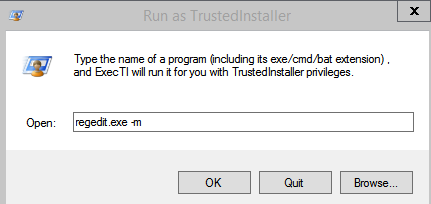Com afegir capçalera i peu de pàgina a Microsoft Excel
Voleu saber com fer una capçalera Excel ? O us pregunteu com afegir el peu de pàgina 1 al full de treball actual? Bé, en aquest tutorial us ensenyarem a afegir ràpidament capçalera i peu de pàgina.
Per fer que els vostres documents Excel impresos siguin més elegants i professionals. Tu pots
instal·leu l’actualització d’ota amb la recuperació de twrp
Tot i que les capçaleres i les files del peu de pàgina s’utilitzen més normalment als documents de Word. Excel també admet aquesta funcionalitat. Les capçaleres i els peus de pàgina es poden utilitzar per a diversos propòsits. Si voleu imprimir el full de càlcul. Aleshores es pot utilitzar per col·locar números de pàgina, informació de contacte i molt més. I fins i tot si voleu mantenir els vostres fitxers en línia, en fan ús. Per exemple, si voleu afegir una filigrana al fitxer.
Tanmateix, independentment de per a què vulgueu utilitzar-los, per afegir capçaleres i peus de pàgina al document. Simplement heu d’anar a la pestanya Insereix de la cinta. Allà, a la secció Text, hi trobareu un botó amb l’etiqueta ‘ Capçalera i peu de pàgina '.
Afegiu capçalera i peu de pàgina

Heu de fer-hi clic i el document es dividirà en pàgines, cadascuna amb una capçalera i un peu de pàgina.
bateria wifi de malví android androide

Podeu editar el contingut de cadascuna de les seccions (i de les seccions mateixes) mitjançant la nova opció de menú de la cinta etiquetada com a 'Capçalera i peu de pàgina'. Si feu clic fora dels camps de les seccions esmentades, es tornarà a amagar aquesta opció de menú. Haureu de fer clic enrere dins de la capçalera per recuperar-la.
Conclusió
Espero que us agradi aquest tutorial i ara us sigui fàcil afegir capçalera i peu de pàgina al vostre full Excel. També si teniu més preguntes relacionades amb aquest article. A continuació, feu-nos-ho saber a la secció de comentaris següent. Que tinguis un bon dia!
Vegeu també: Com s'utilitza Kast / Rabbit: comparteix vídeos amb els amics